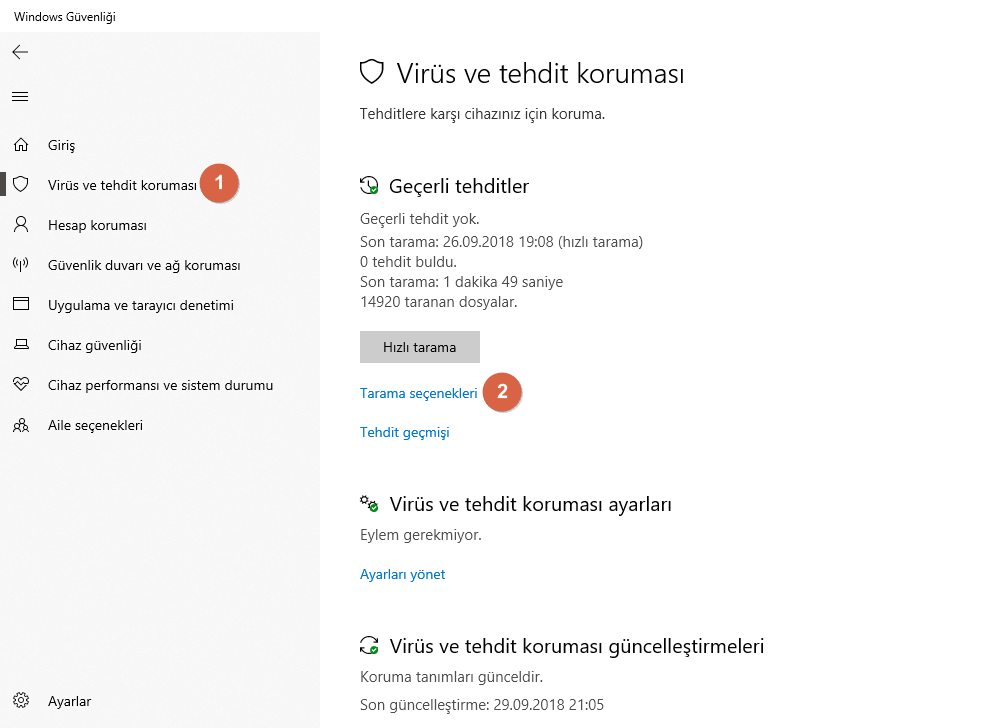Bilgisayarlarınızın ve cihazlarınızın, geleneksel antivirüs ile kaldırılması zor olan kötü amaçlı yazılım bulaştığı zamanlar olabilir. Diğer durumlarda, kötü amaçlı yazılım herhangi bir antivirüsün yüklenmesini engeller ve bunu manuel olarak kaldıramazsınız. Böyle hassas durumlarda, bir antivirüsün güvenli bir kurtarma ortamında önyüklenmesi gerekir, böylece işletim sistemi yüklenmeden önce çalışabilir. Bu tür kötü amaçlı yazılımları dezenfekte etmenin tek yolu budur. Böyle durumlarda Microsoft, Windows Defender Offline’yı (iyi bir iş yapan ücretsiz bir araç) oluşturdu. Windows Defender Offline’nın virüsleri Windows bilgisayarlardan ve cihazlardan taramak ve kaldırmak için nasıl kullanılacağı aşağıda açıklanmıştır:
Bu kılavuz aşağıdaki durumları kapsar:
- Windows 10 kullanıyorsunuz, giriş yapabilir ve kullanabilirsiniz, ancak kötü amaçlı yazılım bulaşmış olabileceğinden şüpheleniyorsunuz. Bu nedenle, şüphelerinizi doğrulamak ve bulunduğunda zararlı yazılımları kaldırmak için derinlemesine bir tarama yapmak istersiniz. Durumunuz bu ise, bu kılavuzun bir sonraki bölümdeki talimatları izleyin.
- Windows 10 kullanıyorsunuz, ancak kötü amaçlı yazılım bulaşması nedeniyle giriş yapamıyorsunuz. Bu durumda, bu kılavuzun bir sonraki bölümünü atlayın ve ondan sonra birine gidin.
- Windows 7 ve Windows 8.1 kullanıyorsunuz ve kötü amaçlı yazılım taramak ve bulunduğunda kaldırmak için Windows Defender Offline’yı kullanmak istiyorsunuz. Bu durumda, bu kılavuzun bir sonraki bölümünü atlayın ve ondan sonra birine gidin.
Her iki durumda da, çalışan bir internet bağlantısına ve Windows’a yönetici izinlerine sahip bir kullanıcı hesabıyla giriş yapmanız gerekir.
Windows 10’da kötü amaçlı virüsleri temizlemek için Windows Defender çevrimdışı tarama nasıl kullanılır
Windows 10 Nisan 2018 Güncelleştirmesi varsa, Windows Defender Güvenlik Merkezi’ni açın. Windows 10 Ekim 2018’iniz varsa, Windows Güvenlik’i açın. Onlar farklı bir isim ve birkaç farklı ama özellikleri aynı…
Windows Güvenlik (Windows Defender Güvenlik Merkezi) uygulama aşağıda ekran görüntüsüne benzer. Windows 10’un eski sürümlerinde, daha az seçenek ve ayar mevcutken, Windows 10 Ekim 2018’de veya daha yeni bir sürümde, aşağıdaki ekran görüntüsünde olduğu gibi görünüyor.
Windows Güvenlik (Windows Defender Güvenlik Merkezi) uygulamasında, Sol bölümden “Virüs ve Tehdit koruması” seçin veya dokunun. Sağ bölümden “Tarama seçenekleri” bulun.
Windows Defender tarafından sunulan tüm tarama seçeneklerine sahip bir liste görürsünüz. Buradan “Windows Defender Çevrimdışı tarama” seçin ve “Tarama” butonu tıklayın.
Çalışmanızı kaydetmeniz istenir, çünkü Windows Defender Çevrimdışı taraması Windows 10 bilgisayarınızı veya cihazınızı taramak için cihazınızı yeniden başlatır. Açılmış belgeleriniz ve uygulamalarınız varsa bunları kaydedin ve önce kapatın. Ardından, devam etmek için Tara’ya dokunun veya tıklayın.
Bundan sonra, UAC onayınızı isteyen bir istemi görebilirsiniz. Devam etmek için Evet tuşuna basın.
Ardından, “İmzalanacaksınız” şeklinde bir bildirim alırsınız ve PC’nizin “bir dakikadan daha kısa bir sürede kapanır“. Bildirimi kapatın ve PC’nizin veya cihazınızın yeniden başlatılmasını bekleyin.
Bundan sonra, Windows 10 bir kurtarma ortamında önyükleme yapar ve Windows Defender Çevrimdışı başlatır. Bu işlem birkaç dakika sürebilir, bu yüzden sabırlı olun.
Ardından, Windows Defender Offline, bilgisayarınızı otomatik olarak tarar ve kötü amaçlı yazılım bulunursa, almak istediğiniz eylem hakkında sizden bilgi istenir. Yanlış bir şey bulunmazsa, bilgisayarınız veya cihazınız Windows 10’u yeniden başlatır ve yeniden yükler, genellikle olduğu gibi tekrar yükler.
Windows Defender Offline’yı birkaç kez kötü amaçlı yazılımlarla ilgili sorunlu olan sistemleri dezenfekte etmek için kullandık ve harika bir şekilde çalıştı. Aracın çoğu kullanıcı için kullanımı ve aşina olması kolaydır, dolayısıyla bununla ilgili herhangi bir sorun yaşamazsınız.